9 måder at ordne Apple Watch fast ved opdatering under parring - TechCult
Miscellanea / / October 05, 2023
Apple Watch er en alsidig og kraftfuld bærbar enhed, der problemfrit integreres med din iPhone. Det giver dig vigtige funktioner som fitnesssporing, meddelelser og endda muligheden for at foretage opkald. Men ligesom enhver anden gadget kan den støde på problemer af og til. Et almindeligt problem, som brugere kan støde på, er, at Apple Watch sidder fast på en opdateringsskærm, mens de parrer med en iPhone. I dette blogindlæg vil vi udforske årsagerne bag dette problem og give dig detaljerede fejlfindingsmetoder til at hjælpe dig med at løse det.

Indholdsfortegnelse
Ret Apple Watch fast ved opdatering under parring
Når du parrer dit Apple Watch med din iPhone for første gang eller efter en nulstilling, skal enhederne kommunikere og synkronisere. Denne proces involverer overførsel af data, indstillinger og nogle gange opdatering af watchOS på dit Apple Watch. Selvom denne proces normalt er glat, kan den nogle gange ramme en vejspærring, hvilket efterlader dit Apple Watch fast på opdateringsskærmen. For at få det rettet, kan du læse guiden til slutningen for at finde en effektiv løsning.
Hurtigt svar
Opdater dit Apple Watch problemfrit for at parre det uden afbrydelser med disse trin:
1. Åbn Se app på din parrede iPhone.
2. Gå til Mit ur fanen.
3. Trykke på Generel og vælg Software opdatering.
4. Hvis en opdatering er tilgængelig, skal du trykke på Installer nu og følg instruktionerne på skærmen.
Hvad får Apple Watch til at sidde fast ved opdatering under parring?
Flere faktorer kan bidrage til, at dit Apple Watch sidder fast på opdateringsskærmen under parring:
- Dårlig forbindelse: En svag Bluetooth-forbindelse mellem din iPhone og Apple Watch kan føre til kommunikationsproblemer, hvilket får opdateringsprocessen til at hænge.
- Utilstrækkeligt batteri: Hvis dit Apple Watch har et lavt batteri, har det muligvis ikke strøm nok til at fuldføre opdateringen, hvilket fører til en fastlåst opdateringsskærm.
- Softwarefejl: Nogle gange kan softwarefejl eller -fejl forstyrre opdateringsprocessen og få den til at fryse.
Metode 1: Grundlæggende fejlfindingsmetoder
Før vi dykker ned i nogle seriøse fejlfindingsmetoder til at løse Apple Watch, der sidder fast ved verificering, skal du sikre dig, at de to allervigtigste ting er blevet opfyldt. Disse er som nedenfor:
1A. Sørg for en stærk Bluetooth-forbindelse
Sørg for, at din iPhone og Apple Watch er i nærheden (et par fod fra hinanden) under parringsprocessen. Udelukk også tilstedeværelsen af enhver Bluetooth-enhed, der kan kompromittere din enhedsforbindelse.

1B. Apple Watch er opladet
Inden du prøver nogen form for fejlfindingsmetode, skal du sætte dit Apple Watch til opladning. Dette skyldes, at enheder nogle gange forsinker en opdatering, hvis batteriet i enheden ikke er tilstrækkeligt til at fuldføre den. Tilslut dit Apple Watch til dets oplader, og sørg for, at det har nok batterilevetid til at fuldføre opdateringen (mindst 50 %).
Metode 2: Tving genstart dit Apple Watch
Nogle gange kan dit Apple Watch ikke reagere eller sidde fast under opdateringer. I sådanne tilfælde kan det ofte gøre underværker at starte en tvungen genstart. Denne metode involverer specifikke knapkombinationer for at genstarte dit ur og genoprette dets funktionalitet.
1. Tryk og hold på begge side knap og Digital krone indtil du ser Apple-logoet.

Metode 3: Genstart din iPhone
Genstart af din iPhone er et grundlæggende fejlfindingstrin for at løse forskellige problemer, herunder ydeevnefejl eller Apple Watch, der sidder fast ved verificering. Ved at opdatere enhedens software kan du ofte løse mindre problemer. For at starte processen:
1. Tryk og hold på begge lydstyrke op eller ned knap og side knap samtidigt, indtil sluk-skyderen vises.
2. Stryg skyderen fra venstre til højre for at slukke din iPhone.
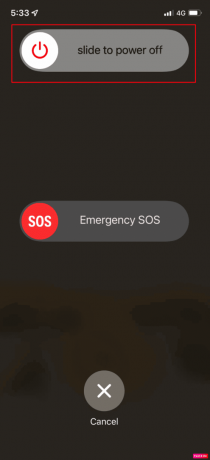
3. Vent ca 30 sekunder for at sikre, at din iPhone er helt slukket.
4. Tryk og hold på side knap indtil du ser Apple-logoet for at genstarte din iPhone.
Metode 4: Opdater Apple Watch
For at sikre, at dit Apple Watch fungerer optimalt og ikke hænger ved at verificere, er det vigtigt at holde dets watchOS opdateret. Opdateringer bringer ydeevneforbedringer, nye funktioner og rettelser til kendte problemer.
1. Åbn Se app på din parrede iPhone.
2. Gå til Mit ur fanen.
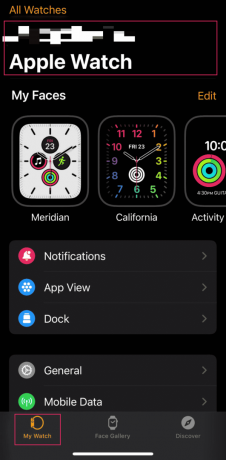
3. Trykke på Generel.

4. Vælg Software opdatering.
5. Hvis en opdatering er tilgængelig, skal du trykke på Installer nu og følg instruktionerne på skærmen.
Metode 5: Opdater iPhone
At holde din iPhones software opdateret er afgørende for at bevare kompatibiliteten med dit Apple Watch. Regelmæssige opdateringer adresserer fejl og sikkerhedssårbarheder, mens de løser forbindelsesproblemer.
1. Åbn Indstillinger app på din iPhone.
2. Trykke på Generel.
3. Vælg Software opdatering og tryk derefter på Download og installer.

Metode 6: Nulstil netværksindstillinger på iPhone
Hvis du står over for forbindelsesproblemer mellem din iPhone og Apple Watch, kan nulstilling af netværksindstillinger på din iPhone være et værdifuldt fejlfindingstrin. Denne proces rydder netværksrelaterede konfigurationer, der kan hindre kommunikation mellem enhederne.
1. Åben Indstillinger, rul ned, og tryk på Generel.
2. Vælg Overfør eller nulstil iPhone.

3. Rul ned og tryk på Nulstil.
4. Vælge Nulstil netværksindstillinger.

5. Indtast dit adgangskode, hvis du bliver bedt om det, og bekræft nulstillingen.
Metode 7: Ophæv parring og genparring af Apple Watch
Nogle gange er en frisk start den bedste løsning. Hvis dit Apple Watch fortsætter med at udvise vedvarende problemer, kan det at fjerne parringen fra din iPhone og derefter parre det igen give en ren tavle for enhederne til at etablere en ny, stabil forbindelse.
Fjern parring af Apple Watch:
1. Start Se app på din iPhone.
2. Tryk på Alle ure, og vælg din Apple Watch.
3. Få adgang til dens indstillinger ved at trykke på informationsikon.
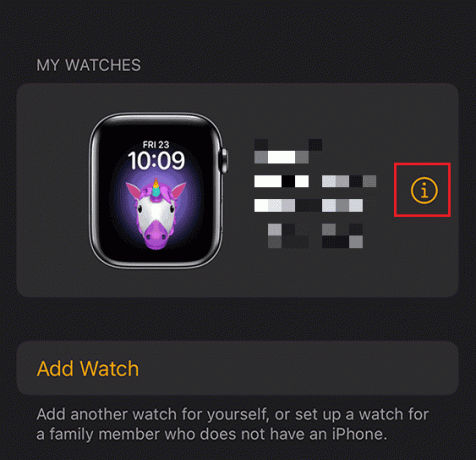
4. Rul ned og vælg Fjern parringen af Apple Watch.
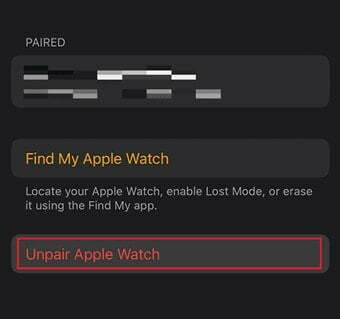
5. Bekræft ved at vælge Fjern parring (navn) Apple Watch.
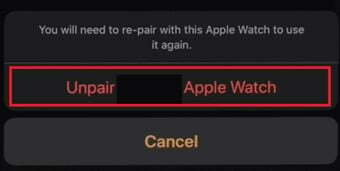
Par Apple Watch igen:
For at parre Apple Watch med din iPhone igen, kan du se vores detaljerede vejledning om det samme, Sådan parres og konfigureres Apple Watch med din iPhone.
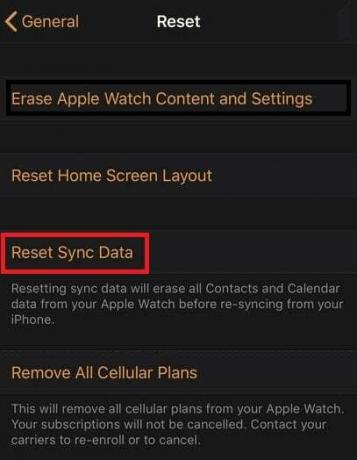
Metode 8: Hard Reset Apple Watch
Når dit Apple Watch står over for ydeevneproblemer eller ikke reagerer, kan en hård nulstilling, også kendt som en tvungen genstart, være en værdifuld fejlfindingsmetode. Denne proces involverer specifikke knaptryk og kan hjælpe med at løse forskellige softwarerelaterede problemer. For at udføre dette kan du følge vores guide på hvordan man nulstiller Apple watch til fabriksindstillinger uden Apple ID.
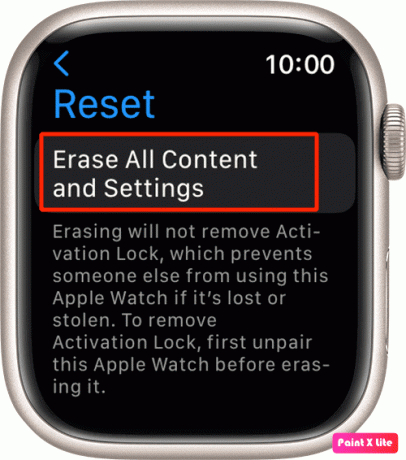
Metode 9: Kontakt Apple Support
Hvis ingen af ovenstående trin løser problemet, kan det være et hardware- eller softwareproblem, der kræver professionel assistance. Kontakter Apple Support eller at besøge en Apple Store er din bedste fremgangsmåde for yderligere hjælp.
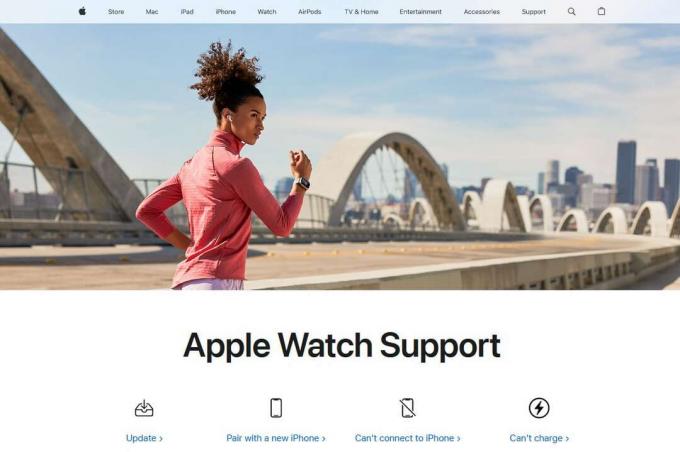
Ved at følge disse fejlfindingstrin kan du forhindre din Apple Watch fra at sidde fast på opdateringsskærmen under parring, hvilket sikrer en problemfri oplevelse med din iPhone. Hvis du har spørgsmål eller forslag til os, så lad os det vide i kommentarfeltet nedenfor.
Henry er en erfaren teknologiskribent med en passion for at gøre komplekse teknologiemner tilgængelige for hverdagens læsere. Med over ti års erfaring i teknologibranchen er Henry blevet en pålidelig kilde til information for sine læsere.


